2345加速浏览器 V10.23.0.21649 官方最新版(2345加速浏览器 V10.23.0.21649 官方最新版怎么用)
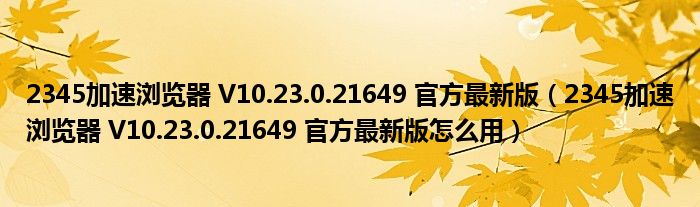
关于2345加速浏览器 V10.23.0.21649 官方最新版,2345加速浏览器 V10.23.0.21649 官方最新版怎么用这个很多人还不知道,小鑫来为大家解答以上的问题,现在让我们一起来看看吧!
2345加速浏览器是2345王牌浏览器的全新升级版,加速上网总能快一点。它采用Chromium+IE双核引擎无缝切换,兼容各大网银、购物网站,上网购物超爽快。同时还能识别钓鱼网站、网络诱骗,全面升级云安全中心,为你的网页浏览保驾护航。
【软件特色】
【上网加速5倍】2345加速浏览器采用 chromium 31 内核强力驱动、全方位的高速浏览体验,闪电般加载网页。
【2345免费电话浏览器】国内唯一可免费打电话的浏览器,网页在线免费,拨打全国任意手机号!
【360度广告拦截体系】
回归上网的绿色纯净体验!
恶意弹窗广告、关闭标签弹出的广告、页面浮动广告、
鼠标滑过的广告等一切有碍用户体验的广告!
【更聪慧的多功能框】
搜索栏与地址栏合二为一,即多功能框,
将记忆您所有主动输入的内容,
同时提供搜索词建议、网络地址智能填充,
让您随心所欲的输入而快速到达所需页面。
【更稳定的使用表现】
2345加速浏览器采纳多进程架构,每个页面各自独立,
当其中一个崩溃时不会引起整体瘫痪。助您安心继续手头工作。
【更尊重您的隐私】
如果您不希望在浏览和下载历史中记录您的使用痕迹,
可使用无痕模式进行浏览。
此外,无痕模式下创建的全部 Cookie 都会在您关闭所有隐身窗口后删除,
但一定保留您下载的文件或添加的收藏。
【更多好用的浏览器推荐】
除了2345加速浏览器,你还可以试试下面的这些极速浏览器哦,同样是极速稳定安全,可以跟2345相辅相成,给你提供更完美的浏览体验。
| 极速浏览器推荐 | ||
| 图标 | 点击下载 | 特色简介 |
| 360极速浏览器 | 360系列中良心的极速浏览器,Chromium86内核,性能更强更安全 | |
| 火狐浏览器 | 凭借独特的Gecko内核,且开源安全,还拥有非常强大的扩展功能 | |
| 谷歌浏览器 | 自家引擎配合自家浏览器,高稳定性,高速度,高安全性 | |
| QQ浏览器 | chromium内核性能强劲,网页达到“秒开”,并且占用更低内存 | |
【怎么关闭弹出窗口拦截功能】
很多用户浏览的网页会被2345浏览器本身的广告拦截功能给阻止导致网页打不开,所以你可以将拦截功能关闭,具体操作如下:
首先哦们点击浏览器右上角的三条杠,在里面选择【选项】。
在选项设置界面,左侧一栏,选择“广告拦截”,然后在右侧设置界面取消勾选“拦截浮动广告”和“拦截弹窗广告”,设置完成。
【如何设置兼容模式】
一些古老的网页还是需要兼容模式才能正常的浏览,2345浏览器默认是极速模式,那么这个时候就需要临时切换一下。
首先我们进入网页页面,然后在地址栏的右边点击【闪电图标】,再选择【IE标准模式】或者【兼容模式】即可。
2345浏览器现有内核模式
1、 超速模式
“超速模式”下,浏览器使用chrome内核加速打开网页,提供更好的页面视觉效果。但也有少部分网站对其兼容性不佳,例如一些银行、政府、办公服务系统,此时切换到IE内核即可正常运行。
2、 IE标准模式
“IE标准模式”下,浏览器调用IE内核。该内核兼容性较强,支持多种页面和插件。所以部分在“超速模式”下使用出现异常的网页,比如下图工商银行登录,切换“IE标准模式”即可正常使用网站功能。
3、IE兼容模式,低速模式
“IE兼容模式,低速模式”下,浏览器调用低版本Trident内核,IE内核。对于部分早期搭建,一直未进行升级维护的网站,切换“IE兼容模式,低速模式”就可以正常使用网站功能网站。
【如何保存网站密码】
想要保存网站上的帐号密码方便下次快速登录,我们只需要进入浏览器的设置页面,在里面选择【账号管家】并将其开启。
接着在网页上登录一个你的帐号,浏览器就会记住你的登录信息了。
当然了你也可以设置例外网站,这些网站不再提示你记住密码。
【怎么截图】
2345浏览器提供快速截图的功能,在浏览器的右上角,有个剪刀的图标,点击截图的下拉三角按钮,会弹出截图的功能菜单。
指定区域截图:直接截取当前显示屏幕的图片。
指定区域截图,隐藏浏览器窗口:开始截图时会将浏览器窗口隐藏后再开始截图。
保存完整网页为图片:将当前的网页保存为一张完整的图片。
打开windows画图工具:点击即可打开系统自带的画图工具。
打开图片文件夹:打开截图自动保存的图片文件夹
设置:打开2345截图设置对话框
1、点击"截图"按钮或者使用快捷键Ctrl+Shift+X开始截图,随着你鼠标的移动,会在截图示意框显示鼠标当前位置的信息
2、范围选取。找到你想要开始截图的点,按下鼠标左键不放,拖拽鼠标,会出现一个矩形区域。 你可以根据自己的需要选择截图区域。
3、选择好截图区域后,放开鼠标左键,就完成本次截图了。 如果对截图满意的话,可以直接点击“保存”图片,或者是“复制到剪贴板”复制刚刚的截图。
4、取消截图。当出现截图的十字光标后,可以按下鼠标右键或者ESC键,就可以取消本次截图了。
【怎么清除缓存】
浏览器缓存多了就会影响网页的响应速度,这个时候就需要清理一下缓存了,同样的点击右上角三条杠,在菜单中选择【清理痕迹】。在清理窗口中勾选你想要清理的项目和时间段,然后立即清除即可。
当然了如果你有需要,你可以使用退出浏览器时完全清除痕迹功能,也可以进入无痕浏览功能,在这个模式下,你所有的浏览记录都不会被保存。
【更新说明】
1、翻译功能新增支持德语、葡萄牙语、俄语,可便捷翻译至该语言,更多语言敬请期待
2、地址栏-热门搜索增加热点标识,帮助您快速筛选热点新闻
3、搜索栏-百度热搜增加“换一换”功能,点击刷新当前热搜,热点新闻尽在掌握
4、其他已知问题和BUG的修复
本文到此分享完毕,希望对大家有所帮助。
免责声明:本文由用户上传,与本网站立场无关。财经信息仅供读者参考,并不构成投资建议。投资者据此操作,风险自担。 如有侵权请联系删除!
-
开沃D11是一款由开沃汽车(Skywell)推出的新能源物流车,主要面向城市物流配送场景。对于想要购买这款车型的...浏览全文>>
-
关于2024款小象X5的落地价格,虽然我无法提供具体的价格信息(因为市场价格会因地区、配置和经销商的不同而有...浏览全文>>
-
根据您提供的信息,捷途X70 C-DM的最低落地价为14 49万元起。这个价格可能会因地区、配置以及经销商的优惠政...浏览全文>>
-
路特斯EVIJA作为一款高性能电动超跑,无论是外观设计还是驾驶体验都极具吸引力。对于想要预约试驾的用户来说,...浏览全文>>
-
试驾东风小康K01的流程通常包括以下几个步骤,具体流程可能会因经销商或地区的不同而有所差异。以下是一个通用...浏览全文>>
-
如果您对兰博基尼Urus感兴趣,并希望尽快预约试驾,可以按照以下步骤快速操作:1 访问官方网站 - 登录兰...浏览全文>>
-
腾势N7作为一款备受瞩目的新能源汽车,其独特的设计和性能吸引了众多消费者的关注。为了帮助大家更好地了解这...浏览全文>>
-
东南SEM DELICA试驾预约:线上+线下操作指南一、线上预约流程以下是通过线上渠道进行东南SEM DELICA试驾预约...浏览全文>>
-
听起来很吸引人!如果您想预约北京BJ60新能源的试驾,可以按照以下步骤进行:1 联系经销商:查找您所在地区...浏览全文>>
-
电动屋YOUNG光小新是一款备受关注的纯电动车型,以其亲民的价格、实用的设计和环保理念吸引了众多消费者的注意...浏览全文>>
- 开沃D11多少钱?购车策略与性价比大揭秘
- 广东东莞长安启源E07新款价格2024款多少钱?购车攻略助你轻松入手
- 新帝豪多少钱?不同配置性价比分析
- 宝马iX多少钱 2025款落地价,各车型售价大公开,性价比爆棚
- 风行S50EV最新价格2024款与配置的完美平衡
- 江淮悍途EV试驾需要注意什么
- 创维D11新款价格2024款多少钱?购车策略与性价比大揭秘
- 北京汽车北京U5 PLUS试驾,4S店的贴心服务与流程
- 东风小康K01L预约试驾流程讲解
- 试驾腾势Z9,超简单流程,轻松开启试驾之旅
- 东风小康C51试驾预约,从预约到试驾的完美旅程
- VGV U70 PLUS试驾预约,新手试驾注意事项
- 优优EV最新价格2023款,买车前的全方位指南
- 凯翼昆仑新款价格2025款多少钱?各款车型价格区间大揭秘
- 宝马i5落地价,最低售价35.29万起,现车充足
- 试驾北京汽车北京U7,从咨询到试驾的完整体验
- 昂科拉新车报价2023款大起底,买车超详细
- 坦克500新能源试驾预约,新手试驾注意事项
- 郑州ID.4 CROZZ落地价,买车省钱秘籍
- 岚图梦想家多少钱?看完这篇购车攻略再做决定
